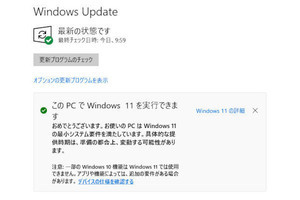Windows 11をインストールし、多忙な合間を縫って環境構築に勤しむユーザーは多いと思う。アプリをインストールして気付くのが、デザインの違和感。Windows 11はFluentデザインを採用しているため、古いアプリをタスクバーにピン留めすると若干の違和感があるかもしれない。ピン留めしたアプリのアイコン変更方法は、Windows 10時代のTipsが通用する。
-
プロパティダイアログの「アイコンの変更」→アイコンの変更ダイアログ→「参照」と順にクリック/タップし、任意のアイコンリソースを持つファイルを選択。続いて使用するアイコン→「OK」→「OK」と順にクリック/タップする
Windows 11でもアイコンリソースをまとめた「%SystemRoot%\System32\imageres.dll」が用意されているので、必要に応じて使ってほしい。変更内容を反映させるにはExplorer.exeの再起動が必要だ。ただ、Windows 11のExplorer.exeは不安定な場面が見え隠れするので、素直に再サインインした方がよい。